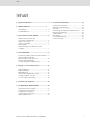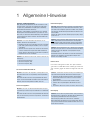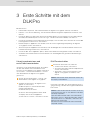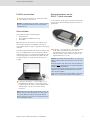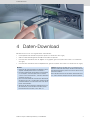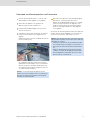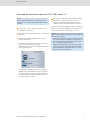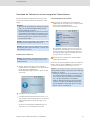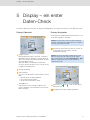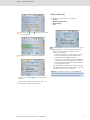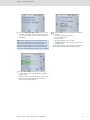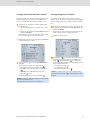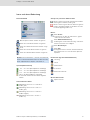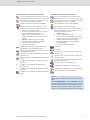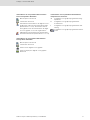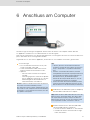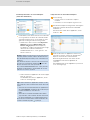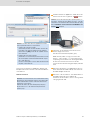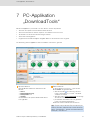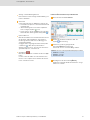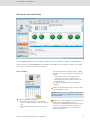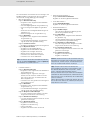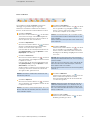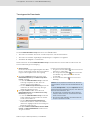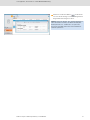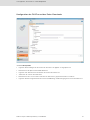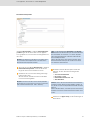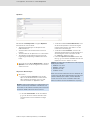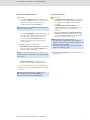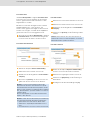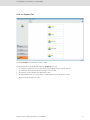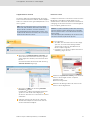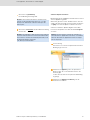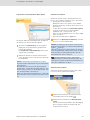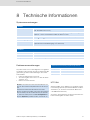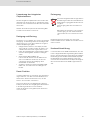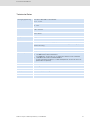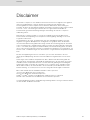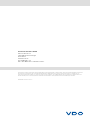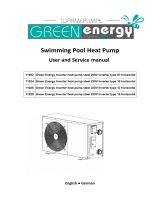DLKPro Compact • Bedienungsanleitung – Stand 03/2012 2
Inhalt
Inhalt
1 Allgemeine Hinweise............................................3
2 DLKPro Compact..........................................4
Lieferumfang .........................................................4
Produktübersicht ...................................................4
3 Erste Schritte mit dem DLKPro...........................5
Uhrzeit synchronisieren und
erste Daten herunterladen .....................................5
DLKPro einschalten ..............................................5
DLKPro ausschalten .............................................5
Akku aufladen .......................................................7
Sicherheitskopien auf die SDHC™-Karte
schreiben ..............................................................7
4 Daten-Download ..................................................8
Download von Massenspeicher und Fahrerkarte ...9
Download der Fahrerkarte
über den DTCO 1381 ab Rel. 1.4 ........................10
Download der Fahrerkarte
mit dem integrierten Chipkartenleser ...................11
5 Display – ein erster Daten-Check......................12
Display-Übersicht ................................................12
Display-Navigation ...............................................12
Menü-Übersicht ..................................................13
Anzeige der verbleibenden Lenkzeit ....................15
Anzeige möglicher Verstöße ...............................15
Icons und deren Bedeutung ................................16
6 Anschluss am Computer ...................................19
7 PC-Applikation „DownloadTools“.....................22
Sichten der Download-Daten ..............................24
Termingerechte Downloads .................................27
Konfiguration des DLKPro
und des Daten-Downloads ..................................29
Hilfe im Support-Fall ............................................34
8 Technische Informationen ................................ 39
Systemvoraussetzungen ..................................... 39
Dateinamenserweiterungen ................................ 39
UTC-Zeit ............................................................. 39
Lizenzierung des integrierten Chipkartenlesers .... 40
Reinigung und Wartung ...................................... 40
Reset-Funktion ................................................... 40
Entsorgung ......................................................... 40
Konformitätserklärung ......................................... 40
Technische Daten ............................................... 41

DLKPro Compact • Bedienungsanleitung – Stand 03/2012 3
1 Allgemeine Hinweise
1 Allgemeine Hinweise
Gesetzliche Download-Pflicht
Archivierungspflicht
Datenübertragung
Datenschutz
Das Datenschutzgesetz fordert, dass personenbezo-
gene Daten vor Missbrauch durch Dritte geschützt wer-
den. Verstöße gegen das Datenschutzgesetz sind straf-
bar.
Entsorgung
Vorsicht – Explosionsgefahr!
Bitte beachten Sie beim Einsatz des DLKPro in Fahr-
zeugen für den Transport von Gefahrgut und/ oder
in explosionsgefährdeten Umgebungen unbedingt
folgende Sicherheitsbestimmung:
Beim Be- und Entladen von Gefahrgut muss die Ab-
deckung des Download Interfaces geschlossen sein.
Das heißt, es darf keine Steckverbindung zum digitalen
Tachographen bestehen und kein Herunterladen der
Daten erfolgen.
Vorsicht: Um einen Schaden am DLKPro zu ver-
meiden, beachten Sie Folgendes:
• Betätigen Sie das Touch Display nicht mit scharfkan-
tigen oder spitzen Gegenständen, wie z. B. Kugel-
schreibern.
• Stecken Sie nur zugelassene Karten in den Karten-
schacht. Karten mit Prägeschrift und metallische
Karten können den Kartenschacht des integrierten
Chipkartenlesers beschädigen.
Hinweis: Der DLKPro steht Ihnen in drei Varianten zur
Verfügung:
• DLKPro Download Key,
• DLKPro Compact und
• DLKPro Compact (EE).
Hinweis: Die Daten des digitalen Tachographen und
der Fahrerkarte müssen regelmäßig heruntergeladen
werden.
Beachten Sie die in Ihrem Land geltenden Bestimm-
ungen zu den Download-Perioden und zu den Daten-
blöcken, die heruntergeladen werden müssen.
Hinweis: Sie müssen die Download-Dateien entspre-
chend der gesetzlich vorgeschriebenen Frist aufbewah-
ren.
Beachten Sie die in Ihrem Land geltenden Bestimmun-
gen zur Archivierung von Massenspeicher- und Fahrer-
kartendateien.
Vorsicht: Der DLKPro darf in keinem Fall während einer
Datenübertragung aus dem Download Interface gezo-
gen oder vom Computer getrennt werden. Die gelade-
nen Dateien und die Konfigurationsdateien könnten zer-
stört werden.
Warten Sie immer, bis der Übertragungsvorgang abge-
schlossen ist.
Hinweis: Nutzen Sie die USB-Schnittstelle des DLKPro
nicht während des Daten-Downloads vom digitalen
Tachographen oder während des Karten-Downloads.
Anderenfalls wird der Daten-Download abgebrochen.
Hinweis: Achten Sie darauf, dass der DLKPro während
der Fahrt nicht gesteckt ist. Ansonsten könnte die Sicht
auf das Display des digitales Tachographen einge-
schränkt sein.
Außerdem könnten der DLKPro sowie das Download
Interface des digitalen Tachographen infolge eines
Stoßes beschädigt werden.
Hinweis: Treffen Sie zum Schutz der personenbezoge-
nen Daten bitte folgende Sicherheitsvorkehrungen:
• Schützen Sie die auf dem DLKPro gespeicherten
Download-Dateien mit einem Passwort vor dem
Zugriff Dritter.
• Geben Sie Ihr Passwort nicht an Dritte weiter.
• Ändern Sie in regelmäßigen Abständen Ihr Pass-
wort.
• Verwahren Sie Ihr Passwort an einem sicheren Ort.
Hinweis: Durch den integrierten Akku sind gesetzliche
Bestimmungen zu beachten, die über die zur Elektronik-
entsorgung geltenden Gesetze hinausgehen.
Die Entsorgung über den Hausmüll ist verboten!
Bitte geben Sie den DLKPro zur fachgerechten Entsor-
gung an einer Sammelstelle ab oder wenden Sie sich an
Ihren Service-Partner.

DLKPro Compact • Bedienungsanleitung – Stand 03/2012 4
2 DLKPro Compact
2 DLKPro Compact
Der DLKPro ist die Produktfamilie von VDO, die neue Standards in puncto Daten-Download und Archivierung setzt.
Mit dem DLKPro können Sie Massenspeicher- und Fahrerkartendaten auslesen und direkt am Display oder mit der
PC-Applikation „DownloadTools“ ansehen und auswerten.
Lieferumfang
Produktübersicht
Im Lieferumfang sind enthalten:
DLKPro Compact mit
• umfangreicher Software zur Konfiguration,
Visualisierung, Auswertung und Archivierung
von digitalen Tachographendaten
• Bedienungsanleitung
USB-Verlängerungskabel
Faltblatt zum Download
Abdeckkappe USB-Stecker
LED zur Anzeige des Betriebsstatus
Taster zum Ein- und Ausschalten des DLKPro
Display mit Touch-Funktion
6-Pin Download-Stecker
Abdeckkappe 6-Pin Download-Stecker
Chipkartenleser
Kartenschacht für SD™- oder SDHC™-Karte
USB 2.0-Stecker (Typ A)
Reset-Taste

DLKPro Compact • Bedienungsanleitung – Stand 03/2012 5
3 Erste Schritte mit dem DLKPro
3 Erste Schritte mit dem
DLKPro
Mit dem DLKPro
• laden Sie Massenspeicher- und Fahrerkartendaten am digitalen Tachographen herunter; siehe Seite 8.
• laden Sie – nach dessen Aktivierung – die Fahrerkarten über den integrierten Chipkartenleser herunter; siehe
Seite 10.
• können Sie direkt nach dem Karten-Download am Display prüfen, wie viel Lenkzeit nach Verordnung (EG) Nr.
561/2006 (Fahreraktivitäten) bis zur nächsten Tages- oder Wochenruhezeit verbleibt; siehe Seite 11.
• können Sie anhand der Download-Erinnerungen am Display sofort feststellen, wann die Daten das nächste Mal
heruntergeladen werden müssen; siehe Seite 11.
• behalten Sie per PC-Applikation stets im Blick, wann die nächste regelmäßige Nachprüfung des digitalen
Tachographen ansteht; siehe Seite 26.
• erkennen Sie per PC-Applikation auf einen Blick, wann die Gültigkeit einer Fahrerkarte abläuft und eine neue
Fahrerkarte beantragt werden muss; siehe Seite 26.
• können Sie über die PC-Applikation prüfen, ob die Daten fehlerfrei heruntergeladen wurden; siehe Seite 36.
• verarbeiten und verwalten Sie die Download-Dateien nach den Maßgaben der gesetzlichen Bestimmungen;
siehe Seite 23.
Uhrzeit synchronisieren und
erste Daten herunterladen
Im DLKPro ist eine Echtzeituhr integriert, die auf Basis
der UTC-Zeit arbeitet. Diese wird mit dem ersten
Anschluss an einen digitalen Tachographen automatisch
synchronisiert – sofern eine Unternehmens-, Kontroll-
oder Werkstattkarte am digitalen Tachographen
gesteckt ist.
Stecken Sie Ihre Unternehmens-, Kontroll- oder
Werkstattkarte in den digitalen Tachographen.
Schließen Sie den DLKPro am digitalen Tacho-
graphen an; siehe Seite 7.
Die Massenspeicher- und Fahrerkartendaten
werden heruntergeladen.
Die Uhrzeit wird synchronisiert.
Sie können die heruntergeladenen Daten direkt
am Display oder mit der PC-Applikation
„DownloadTools“ ansehen ; siehe Seite 11 und 23.
DLKPro einschalten
Schalten Sie den DLKPro ein, indem Sie
• auf den Taster drücken; siehe Seite 4.
• eine Karte in den freigeschalteten Chipkartenleser
stecken; siehe Seite 10.
• den DLKPro an das Download Interface eines
digitalen Tachographen anschließen; siehe
Seite 8.
Der DLKPro kann über eine externe Spannungsversor-
gung (Fahrzeug) oder über den integrierten Akku betrie-
ben werden.
Hinweis: Während des Daten-Downloads können Sie
das Display nicht bedienen.
Hinweis: Laden Sie den Akku des DLKPro vor dessen
erster Nutzung auf. Nach ca. zwei Stunden ist der Akku
vollständig aufgeladen.
Liegt der Ladezustand des Akkus weit unterhalb des
Grenzwertes von 30 %, blinkt die LED (Farbe: grün/rot)
alle 30 Minuten für ca. 3 Sekunden, selbst wenn der
DLKPro nicht genutzt wird.
Der Akku kann nicht während des Daten-Downloads
aufgeladen werden.

DLKPro Compact • Bedienungsanleitung – Stand 03/2012 6
3 Erste Schritte mit dem DLKPro
DLKPro ausschalten
Schalten Sie den DLKPro aus, indem Sie auf den
Taster drücken; siehe Seite 4.
Akku aufladen
Die Energie des Akkus wird benötigt für
• die Echtzeituhr,
• den integrierten Chipkartenleser und
• das Display.
Mit jedem Stecken des DLKPro am Computer wird
dessen Akku automatisch aufgeladen. Die LED am
DLKPro blinkt (Farbe: orange), solange der Ladevorgang
andauert.
Nicht benötigt wird der Akku für den Download der digi-
talen Tachographendaten. Dieser funktioniert absolut
unabhängig von dessen Ladezustand. Allerdings ist im
Falle eines geringen Ladezustands des Akkus die Nut-
zung des Displays nur eingeschränkt oder gar nicht
möglich.
Lassen Sie den DLKPro – wenn möglich – nach
Beendigung der Arbeiten noch eine Zeit lang am
Computer gesteckt, damit sich der integrierte Akku
aufladen kann, z. B. für den nächsten Karten-
Download.
Sicherheitskopien auf die
SDHC™-Karte schreiben
Ist eine SDHC™-Karte gesteckt, wird nach dem Daten-
Download eine Sicherheitskopie der Daten auf dieser
gespeichert.
Legen Sie – sofern gewünscht – eine SDHC™-Karte
in den dafür vorgesehenen Kartenschacht ein.
Das Display des DLKPro zeigt nach oben; die Kon-
takte der SDHC™-Karte weisen nach unten; die
abgewinkelte Ecke ist rechts.
Hinweis: Um Akkuleistung zu sparen, schaltet sich der
DLKPro ohne Benutzeraktivität nach 20 Sekunden
automatisch aus.
Tipp: Sollten Sie einen USB-Hub für den Anschluss des
DLKPro nutzen, achten Sie darauf, dass dieser über
eine eigene Stromversorgung verfügt. Der Akku im
DLKPro kann ansonsten nur mit sehr geringem Lade-
strom aufgeladen werden.
Hinweis: Sie können sowohl eine SD™- als auch eine
SDHC™-Karte nutzen. Diese gehören nicht zum Liefer-
umfang.
Beachten Sie bei einer SD™-Karte, dass die Speicher-
kapazität nicht 128 MB betragen darf (Speicherkapazi-
tät der Partition KEYTOOLS).
Ansonsten erkennt der DLKPro die bereits vorhandene
Partition nicht und die Konfigurationssoftware kann
nicht gestartet werden.
Wenn in dieser Anleitung von einer SDHC™-Karte die
Rede ist, so ist stets auch die SD™-Karte gemeint.

DLKPro Compact • Bedienungsanleitung – Stand 03/2012 7
4 Daten-Download
4 Daten-Download
Mit dem DLKPro lassen sich folgende Daten herunterladen:
• Der komplette Inhalt des Massenspeichers (Daten von mindestens 365 Tagen)
• Zeitlich und inhaltlich begrenzte Datenblöcke des Massenspeichers
• Der Inhalt einer Fahrerkarte, die am digitalen Tachographen gesteckt ist (Daten des Fahrers von mindestens
28 Tagen)
• Der Inhalt einer Fahrerkarte, die im Chipkartenleser gesteckt ist (Daten des Fahrers von mindestens 28 Tagen)
Hinweis:
• Beachten Sie zum Download vom digitalen Tacho-
graphen unbedingt die Hinweise auf Seite 3.
• Der Daten-Download vom digitalen Tachographen
ist nur möglich, wenn beispielsweise im Karten-
schacht 2 eine Unternehmens-, Kontroll- oder Werk-
stattkarte gesteckt ist.
• Eine Ausnahme bildet der Fahrerkarten-Download:
Am DTCO 1381 Rel. 1.4 oder höher können Sie die
Fahrerkartendaten auch ohne Stecken einer dieser
Karten herunterladen.
• Aktivieren Sie den integrierten Chipkartenleser mit
der Lizenzkarte, wenn Sie diesen für den Karten-
Download nutzen möchten; siehe Seite 10.
Hinweis: Beachten Sie bitte, dass in Frankreich und
Spanien andere Bestimmungen für die Kennzeichnung
der Download-Dateien gelten als in den restlichen euro-
päischen Ländern.
Bevor Sie den DLKPro für den Daten-Download einset-
zen, sollten Sie die Konfiguration des DLKPro prüfen.

DLKPro Compact • Bedienungsanleitung – Stand 03/2012 8
4 Daten-Download
Download von Massenspeicher und Fahrerkarte
Stecken Sie Ihre Unternehmens-, Kontroll- oder
Werkstattkarte in den digitalen Tachographen.
Öffnen Sie am digitalen Tachographen die
Abdeckung des Download Interfaces.
Nehmen Sie die Abdeckkappe vom Download-
Stecker des DLKPro.
Schieben Sie den Download-Stecker des DLKPro
in das Download Interface des digitalen Tacho-
graphen.
Sobald der DLKPro gesteckt ist, blinkt die LED am
DLKPro (Farbe: grün).
Ein Laufbalken zeigt den Download-Vorgang an.
Sobald der Download abgeschlossen ist, leuchtet
die LED am DLKPro dauerhaft (Farbe: grün) und
eine Signaltonfolge zeigt den erfolgten Download
an; siehe Hinweis auf Seite 8.
Ziehen Sie nach Abschluss der Datenübertragung
den DLKPro aus dem Download Interface.
Setzen Sie die Abdeckkappe wieder auf, schließen
Sie das Download Interface des digitalen Tacho-
graphen und entnehmen Sie Ihre Unternehmens-,
Kontroll- oder Werkstattkarte aus dem digitalen
Tachographen.
Sie können die heruntergeladenen Daten nun direkt am
Display oder mit der PC-Applikation „DownloadTools“
ansehen und auswerten; siehe Seite 11 und 23.
Hinweis: Ist eine Fahrerkarte im digitalen Tacho-
graphen gesteckt, wird deren Inhalt – zusammen mit
dem Massenspeicher des digitalen Tachographen –
automatisch heruntergeladen.
Hinweis: War der Download nicht erfolgreich, blinkt die
LED am DLKPro (Farbe: rot) und eine wechselnde Sig-
naltonfolge ist zu hören.
• Prüfen Sie in diesem Fall, ob genügend freier Spei-
cher auf dem DLKPro verfügbar ist; siehe Seite 13.
• Versuchen Sie, den Download erneut durchzufüh-
ren.
Sollte der Download auch beim zweiten Mal fehl-
schlagen, sammeln Sie die Support-Dateien über
die PC-Applikation und wenden Sie sich an Ihren
Service-Partner; siehe Seite 34.

DLKPro Compact • Bedienungsanleitung – Stand 03/2012 9
4 Daten-Download
Download der Fahrerkarte über den DTCO 1381 ab Rel. 1.4
Stecken Sie – falls noch nicht geschehen – die
Fahrerkarte in den DTCO.
Öffnen Sie am DTCO die Abdeckung des Download
Interfaces.
Nehmen Sie die Abdeckkappe vom Download-
Stecker des DLKPro.
Schieben Sie den Download-Stecker des DLKPro
in das Download Interface des DTCO.
Sobald der DLKPro gesteckt ist, blinkt die LED am
DLKPro (Farbe: grün).
Ein Laufbalken zeigt den Download-Vorgang an.
Sobald der Download abgeschlossen ist, leuchtet
die LED am DLKPro dauerhaft (Farbe: grün) und
eine Signaltonfolge zeigt den erfolgten Download
an; siehe Hinweis auf Seite 9.
Ziehen Sie nach Abschluss der Datenübertragung
den DLKPro aus dem Download Interface.
Setzen Sie die Abdeckkappe wieder auf und
schließen Sie das Download Interface des DTCO.
Sie können die heruntergeladenen Daten nun direkt am
Display oder mit der PC-Applikation „DownloadTools“
ansehen und auswerten; siehe Seite 11 und 23.
Hinweis: Am DTCO 1381 Rel. 1.4 oder höher können
Sie die Fahrerkartendaten auch ohne Stecken der
Unternehmens-, Kontroll- oder Werkstattkarte herun-
terladen.
Hinweis: War der Download nicht erfolgreich, blinkt die
LED am DLKPro (Farbe: rot) und eine wechselnde Sig-
naltonfolge ist zu hören.
• Prüfen Sie in diesem Fall, ob genügend freier Spei-
cher auf dem DLKPro verfügbar ist; siehe Seite 13.
• Versuchen Sie, den Download erneut durchzufüh-
ren, z. B. mit dem Chipkartenleser.
Sollte der Download auch beim zweiten Mal fehl-
schlagen, sammeln Sie die Support-Dateien über
die PC-Applikation und wenden Sie sich an Ihren
Service-Partner; siehe Seite 34.

DLKPro Compact • Bedienungsanleitung – Stand 03/2012 10
4 Daten-Download
Download der Fahrerkarte mit dem integrierten Chipkartenleser
Mit dem integrierten Chipkartenleser können Sie die
Daten einer Fahrerkarte direkt auf den DLKPro über-
tragen.
Chipkartenleser aktivieren
Stecken Sie die Lizenzkarte in den integrierten
Chipkartenleser. Der Chip weist nach oben und der
Pfeil in Richtung Chipkartenleser.
Eine Meldung wird angezeigt, dass die Lizenz akti-
viert wurde.
Entnehmen Sie die Lizenzkarte.
Schreiben Sie die Seriennummer des DLKPro auf
die Lizenzkarte. Die Seriennummer können Sie dem
Typenschild auf der Rückseite des DLKPro ent-
nehmen.
Sie können den integrierten Chipkartenleser nun
zum Auslesen von Fahrerkarten verwenden.
Fahrerkartendaten herunterladen
Stecken Sie die Fahrerkarte in den integrierten
Chipkartenleser. Der Chip weist nach oben und der
Pfeil in Richtung Chipkartenleser.
Der Karten-Download startet automatisch.
Ein Laufbalken zeigt den Download-Vorgang an.
Sobald der Download abgeschlossen ist, leuchtet
die LED am DLKPro dauerhaft (Farbe: grün) und
eine Signaltonfolge zeigt den erfolgten Download
an; siehe Hinweis auf Seite 10.
Entnehmen Sie nach Abschluss der Datenüber-
tragung die Fahrerkarte.
Sie können die heruntergeladenen Daten nun direkt am
Display oder mit der PC-Applikation „DownloadTools“
ansehen und auswerten; siehe Seite 11 und 23.
Hinweise:
• Aktivieren Sie die Funktion des integrierten Chipkar-
tenlesers, wenn Sie Kartendaten direkt auf den
DLKPro übertragen möchten.
• Verbinden Sie den DLKPro vor dem ersten Karten-
Download mit einem digitalen Tachographen und
führen Sie einen Massenspeicher-Download durch.
• Denken Sie bitte daran, den Akku für den Karten-
Download aufzuladen.
Hinweis: Der Karten-Download ist nicht möglich, wenn
der DLKPro am Computer angeschlossen ist.
Hinweis: Mit dem integrierten Chipkartenleser können
Sie auch die Daten von Unternehmens-, Kontroll- und
Werkstattkarten auslesen.
Hinweis: Die Lizenzkarte zum Aktivieren des integrier-
ten Chipkartenlesers können Sie über Ihren Service-
Partner beziehen.
Hinweis: War der Download nicht erfolgreich, blinkt die
LED am DLKPro (Farbe: rot) und eine wechselnde Sig-
naltonfolge ist zu hören.
• Prüfen Sie in diesem Fall, ob genügend freier Spei-
cher auf dem DLKPro verfügbar ist; siehe Seite 13.
• Versuchen Sie, den Download erneut durchzufüh-
ren, z. B. über den digitalen Tachographen.
Sollte der Download auch beim zweiten Mal fehl-
schlagen, sammeln Sie die Support-Dateien über
die PC-Applikation und wenden Sie sich an Ihren
Service-Partner; siehe Seite 34.

DLKPro Compact • Bedienungsanleitung – Stand 03/2012 11
5 Display – ein erster Daten-Check
5 Display – ein erster
Daten-Check
Der DLKPro bietet Ihnen mit Hilfe des Displays die Möglichkeit, die ausgelesenen Daten vor Ort direkt anzusehen.
Display-Übersicht
Navigationsleiste
Über die Navigationsleiste sehen Sie, auf welcher
Menüebene Sie sich befinden. Per Fingerdruck auf
diese Leiste kehren Sie jederzeit wieder in das über-
geordnete Menü zurück.
Wenn Sie direkt ins Hauptmenü zurückkehren
möchten, drücken Sie diese Leiste so lange, bis das
Hauptmenü angezeigt wird.
Anzeige der Uhrzeit
Statusanzeigen
Die Icons in der Statusleiste verraten Ihnen auf einen
Blick
• die Auslastung des Speicherplatzes.
• den Ladezustand des Akkus.
• das Stecken einer SDHC™-Karte.
Anzeigebereich
Dieser Bereich ist der Anzeige von Menüs und
Daten vorbehalten. Per Fingerdruck können Sie im
Menü navigieren.
Display-Navigation
Die Navigation im Display funktioniert mit Hilfe von Icons,
die Sie per Fingerdruck anwählen.
Schalten Sie den DLKPro mit Hilfe des Tasters ein.
Im Anzeigebereich des Displays wird das
Hauptmenü angezeigt.
Drücken Sie auf oder , um ein anderes Menü
wählen zu können.
Bestätigen Sie die Auswahl per Fingerdruck.
Hinweis: Die Navigation sollte nur über Fingerdruck
erfolgen. Verwenden Sie hierfür bitte keine scharfkanti-
gen oder spitzen Gegenstände.
Hinweis: Die Texte im Display werden immer in der
Sprache anzeigt, die Sie zuletzt eingestellt haben.
Diese stellen Sie über das Menü Einstellungen >Spra-
chen ein. Die Sprache wird nach der Änderung
sogleich umgestellt.

DLKPro Compact • Bedienungsanleitung – Stand 03/2012 12
5 Display – ein erster Daten-Check
Drücken Sie auf oder , um den Eintrag einer
Liste auszuwählen.
Bestätigen Sie die Auswahl per Fingerdruck.
Drücken Sie auf oder , um in der Anzeige zu
blättern.
Drücken Sie auf die Navigationsleiste, um in das
übergeordnete Menü zurückzukehren.
Menü-Übersicht
Folgende Menüs stehen Ihnen zur Auswahl:
•Viewer
•Download-Erinnerung
•Einstellungen
•Info
Im Menü Viewer werden Ihnen Informationen zu den
Massenspeicher- und Fahrerkartendateien ange-
zeigt, die auf dem DLKPro gespeichert sind.
Hier können Sie prüfen,
• wann mit dem DLKPro zuletzt Daten von einem
bestimmten Fahrzeug oder einer bestimmten
Fahrerkarte heruntergeladen wurden.
• wann der nächste Download für ein bestimmtes
Fahrzeug oder einen bestimmten Fahrer fällig ist.
• welche Fahrerkarte zuletzt mit einem bestimmten
Fahrzeug genutzt wurde.
Zusätzlich können Sie hier weitere Informationen wie
die verbleibende Lenkzeit für den aktuellen Tag und/
oder bis zur nächsten Pause aufrufen.
Hinweis: Bitte beachten Sie, dass die verbleibende
Lenkzeit für den aktuellen Tag nur direkt nach dem Fah-
rerkarten-Download korrekt berechnet werden kann.

DLKPro Compact • Bedienungsanleitung – Stand 03/2012 13
5 Display – ein erster Daten-Check
Das Menü Download-Erinnerung zeigt Ihnen eine
Liste aller Fahrzeuge oder aller Fahrer, für die dem-
nächst ein Download ansteht oder der Download
überfällig ist.
Im Menü Einstellungen können Sie wählen, in
welcher Sprache die Texte im Display angezeigt
werden sollen.
Die Sprache wird nach der Auswahl sogleich umge-
stellt und ab sofort bei jedem Einschalten des
DLKPro im Display angezeigt.
Dem Menü Info können Sie folgende Informationen
entnehmen:
• Variante des genutzten DLKPro
• Version der Firmware
• Seriennummer
• Speicherkapazität auf der Partition
DOWNLOADKEY, die für weitere Downloads zur
Verfügung steht
Außerdem wird Ihnen hier angezeigt, ob und wann
der integrierte Chipkartenleser aktiviert wurde.
Tipp: Nutzen Sie die Anzeige der Download-Erinne-
rung, um den Download von Massenspeicher- und
Fahrerkartendaten termingerecht durchzuführen.
Beachten Sie hierbei bitte, dass die Downloads regel-
mäßig über diesen DLKPro erfolgen sollten, da Sie
ansonsten unzutreffend an Downloads erinnert werden.

DLKPro Compact • Bedienungsanleitung – Stand 03/2012 14
5 Display – ein erster Daten-Check
Anzeige der verbleibenden Lenkzeit
Wenn Sie gerade erst die Daten der Fahrerkarte herun-
tergeladen haben, können Sie sich am Display des
DLKPro die verbleibende Lenkzeit anzeigen lassen.
Wollen Sie sich die Daten zu einem späteren Zeit-
punkt ansehen:
• Schalten Sie den DLKPro mit Hilfe des Tasters
ein.
• Öffnen Sie im Display das Menü Viewer mit dem
Untermenü Fahrer.
Ihnen wird eine Liste aller Fahrer angezeigt, für die
Daten auf dem DLKPro gespeichert sind.
Wählen Sie den Fahrer, für den Sie die verbleibende
Lenkzeit einsehen möchten.
Drücken Sie auf , um zur Anzeige Driver Info zu
gelangen.
Ihnen werden Informationen angezeigt zur
• bisherigen Lenkzeit am aktuellen Tag ( ),
• verbleibenden Lenkzeit für den aktuellen Tag
(),
• verbleibenden Lenkzeit bis zur nächsten
Ruhezeit ( ) und
• Mindestdauer der nächsten Ruhezeit ( ).
Anzeige möglicher Verstöße
Nach dem Fahrerkarten-Download können Sie am
Display sehen, ob der Fahrer gegen die Verordnung (EG)
Nr. 561/2006 zu den Lenk- und Ruhezeiten verstoßen
hat.
Schalten Sie den DLKPro mit Hilfe des Tasters ein,
und öffnen Sie im Display das Menü Viewer mit dem
Untermenü Fahrer.
Ihnen wird eine Liste aller Fahrer angezeigt, für die
Daten auf dem DLKPro gespeichert sind.
Wählen Sie einen Fahrer.
Drücken Sie auf , um zur Auswertung der Verstöße
gegen die Verordnung (EG) Nr. 561/2006 zu den
Lenk- ( ) und Ruhezeiten ( ) zu gelangen.
Für die folgenden Zeiträume wird angezeigt, ob Ver-
stöße festgestellt wurden:
• Die aktuelle Schicht ( )
• Die aktuelle Woche ( )
• Die aktuelle Doppelwoche ( )
Hinweis: Zeiten aus dem Teambetrieb werden bei der
Berechnung berücksichtigt.
Beachten Sie auch den Hinweis auf Seite 40.
Hinweis: Verstöße gegen die Lenk- und Ruhezeiten
sind mit einer roten Kelle ( ) gekennzeichnet; siehe
Seite 40.

DLKPro Compact • Bedienungsanleitung – Stand 03/2012 15
5 Display – ein erster Daten-Check
Icons und deren Bedeutung
Daten-Download
Speicherplatzauslastung
Ladezustand des Akkus
Anzeige zur gesteckten SDHC™-Karte
Menüs
Untermenüs (Typ der Download-Dateien)
Weitere Untermenüs
Massenspeicher-Daten werden ausgelesen.
Daten einer Fahrerkarte werden ausgelesen.
Daten einer Unternehmenskarte werden ausge-
lesen.
Daten einer Kontrollkarte werden ausgelesen.
Daten einer Werkstattkarte werden ausgelesen.
Hinweis: Bei Unternehmens-, Kontroll- und Werkstatt-
karten ist der Download der Daten nur über den integ-
rierten Chipkartenleser möglich; siehe Seite 10.
0 % – 25 % des Speicherplatzes sind belegt.
25 % – 75 % des Speicherplatzes sind belegt.
75 % – 99 % des Speicherplatzes sind belegt.
100 % des Speicherplatzes sind belegt.
Es kann kein weiterer Download durchgeführt
werden.
Akkuladung zwischen 75 % und 100 %
(Farbe: grün)
Akkuladung zwischen 50 % und 75 %
(Farbe: grün)
Akkuladung zwischen 25 % und 50 %
(Farbe: hellgrün)
Akkuladung zwischen 0 % und 25 %
(Farbe: rot)
SDHC™-Karte ist gesteckt und kann beschrieben
und ausgelesen werden (Farbe: grün).
SDHC™-Karte ist gesteckt, kann aber nicht gelesen
werden oder Speicherplatz auf der SDHC™-Karte
ist vollständig belegt (Farbe: rot).
Menü Viewer:
Informationen zu allen auf dem DLKPro gespei-
cherten Download-Dateien
Menü Download-Erinnerung:
Auflistung der anstehenden Fahrzeug- und Fahrer-
karten-Downloads nach Fälligkeit
Menü Einstellungen
Menü Info:
Anzeige der DLKPro Variante, der Seriennummer,
der Software-Version sowie der freien Speicher-
kapazität
Fahrzeug
Fahrer
Unternehmen
Kontrolleur
Werkstatt/ Prüfstelle
Sprachauswahl

DLKPro Compact • Bedienungsanleitung – Stand 03/2012 16
5 Display – ein erster Daten-Check
Informationen zum ausgewählten Fahrzeug Informationen zum ausgewählten Fahrer
Der nächste Massenspeicher-Download für das
gewählte Fahrzeug ist in frühestens 8 Tagen fällig.
Der nächste Download ist am aktuellen Tag oder
innerhalb der nächsten 8 Tage fällig.
Der Massenspeicher-Download ist überfällig.
Mindestens ein Punkt der folgenden Liste von
Ereignissen und Störungen wurde festgestellt:
• Lenken ohne geeignete Karte
• Einstecken der Karte während des Lenkens
• Geschwindigkeitsüberschreitung
(Überschreitung der im digitalen Tacho-
graphen programmierten Höchstgeschwin-
digkeit)
• Unterbrechung der Stromversorgung
• Datenfehler Weg und Geschwindigkeit
• Versuch Sicherheitsverletzung
• Störung Kontrollgerät
Angabe des Zeitraums, für den zuletzt Massen-
speicherdaten heruntergeladen wurden
Kilometerstand zu Beginn und am Ende der zuletzt
heruntergeladenen Datei
Gefahrene Höchstgeschwindigkeit während der
letzten Schicht
Durchschnittsgeschwindigkeit während der letzten
Schicht
wIm digitalen Tachographen programmierte Weg-
impulszahl
kIm digitalen Tachographen programmierter
Korrekturwert
lIm digitalen Tachographen programmierter Rad-
umfang
Im digitalen Tachographen programmierte Reifen-
größe
Der nächste Fahrerkarten-Download für den
gewählten Fahrer ist in frühestens 8 Tagen fällig.
Der nächste Download ist am aktuellen Tag oder
innerhalb der nächsten 8 Tage fällig.
Der Fahrerkarten-Download ist überfällig.
Eine Verletzung der Verordnung (EG)
Nr. 561/2006 wurde erkannt oder mindestens ein
Punkt der folgenden Liste von Ereignissen und
Störungen wurde festgestellt:
• Zeitüberlappung
• Lenken ohne geeignete Karte
• Einstecken der Karte während des Lenkens
• Letzter Vorgang nicht korrekt abgeschlossen
• Unterbrechung der Stromversorgung
• Datenfehler Weg und Geschwindigkeit
• Kartenfehlfunktion
• Versuch Sicherheitsverletzung
Lenkzeiten
Ruhezeiten
Dauer der Lenk- und Ruhezeiten innerhalb des
aktuellen Tags
Dauer der Lenk- und Ruhezeiten innerhalb der
aktuellen Woche
Dauer der Lenk- und Ruhezeiten innerhalb der
aktuellen Doppelwoche
Bisherige Lenkzeit am aktuellen Tag
Verbleibende Lenkzeit für den aktuellen Tag
Verbleibende Lenkzeit bis zur nächsten Ruhezeit
Mindestdauer der nächsten Ruhezeit
Hinweis: Die angegebenen Zeiträume für die Erinne-
rungsfunktionen entsprechen den Standardwerten ab
Werk.
Im Modul Konfiguration > Register Optionen können
Sie die Erinnerungszeiträume festlegen; siehe Seite 30.
Beachten Sie hierbei bitte, dass die Downloads regel-
mäßig über diesen DLKPro erfolgen sollten, da Sie
ansonsten unzutreffend an Downloads erinnert werden.

DLKPro Compact • Bedienungsanleitung – Stand 03/2012 17
5 Display – ein erster Daten-Check
Informationen zur ausgewählten Unternehmens-
karte: Durchgeführte Aktivitäten
Informationen zur ausgewählten Kontrollkarte:
Durchgeführte Aktivitäten
Informationen zur ausgewählten Werkstattkarte:
Programmierte Parameter
Massenspeicher-Download
Fahrerkarten-Download
Anmelden des Unternehmens am digitalen Tacho-
graphen durch Stecken der Unternehmenskarte
(Unternehmens-Lock-in); diese Aktion wird nur
durchgeführt, wenn das Unternehmen am digita-
len Tachographen noch nicht angemeldet ist.
Abmelden des Unternehmens bei der Entnahme
der Unternehmenskarte (Unternehmens-Lock-out)
Massenspeicher-Download
Fahrerkarten-Download
Ausdruck vom digitalen Tachographen
Daten im Display des digitalen Tachographen
betrachtet
wIm digitalen Tachographen programmierte Weg-
impulszahl
kIm digitalen Tachographen programmierter
Korrekturwert
lIm digitalen Tachographen programmierter Rad-
umfang
Im digitalen Tachographen programmierte Reifen-
größe

DLKPro Compact • Bedienungsanleitung – Stand 03/2012 18
6 Anschluss am Computer
6 Anschluss am Computer
Nur keine Sorge: Die wenigen Handgriffe für den Anschluss des DLKPro am Computer und den Start der
PC-Applikation werden Ihnen schon bald routiniert von der Hand gehen.
Und sollte doch einmal etwas von dieser Routine abweichen, z. B. infolge des Anschlusses an einem anderen Com-
puter, dann finden Sie es nachfolgend beschrieben.
Angemerkt sei noch, dass die PC-Applikation „DownloadTools“ ausschließlich vom DLKPro gestartet wird.
Voraussetzungen:
• Das Java Runtime Environment 1.6.26 (oder
höher) ist installiert; siehe Tipp.
• 2 freie Laufwerksbuchstaben stehen zur Ver-
fügung; 3 bei Einsatz einer SDHC™-Karte.
• Optional:
– Der Autostarter ist auf diesem Computer
installiert.
– Internetzugang für das automatische Update
der PC-Applikation (siehe Seite 35) oder den
direkten Zugriff auf die Anmeldeseite von
VDO Fleet besteht; siehe Seite 25.
Verbinden Sie das USB-Kabel (siehe Produktpaket)
mit einer USB-Schnittstelle am Computer.
Schließen Sie den DLKPro über das USB-Kabel
oder einen USB-Hub am Computer an.
• Die LED am DLKPro blinkt für ca. eine Sekunde.
• Der Akku des DLKPro wird automatisch aufge-
laden; siehe Seite 6.
Hinweis: Selbstverständlich können Sie den DLKPro
auch ohne eine Internetverbindung nutzen.
Nur sollten Sie in einem solchen Fall den DLKPro von
Zeit zu Zeit an einen Computer mit Internetverbindung
anschließen, z. B. bei Ihrem Service-Partner, um aktu-
elle Updates einzuspielen.
Tipp:
• Ob das genannte Java Runtime Environment
installiert ist, prüfen Sie unter „[Start] > Systemsteu-
erung > Programme > Programme und Funktio-
nen“.
•
•
Fehlt das Java Runtime Environment, kann die
PC-Applikation nicht korrekt angezeigt werden. Eine
entsprechende Installationsroutine finden Sie auf
dem DLKPro unter „KEYTOOLS:\Support“.
Führen Sie die entsprechende Datei aus, um das
Java Runtime Environment zu installieren.
Für das Einrichten der Internetverbindung zu dem
von Ihnen genutzten VDO Fleet Zugang lesen Sie
bitte die Hinweise in der Kurzanleitung zu VDO Fleet.
Tipp: Sollten Sie einen USB-Hub für den Anschluss des
DLKPro nutzen, achten Sie darauf, dass dieser über
eine eigene Stromversorgung verfügt. Der Akku im
DLKPro kann ansonsten nur mit sehr geringem Lade-
strom aufgeladen werden; siehe Seite 5 oder 20.

DLKPro Compact • Bedienungsanleitung – Stand 03/2012 19
6 Anschluss am Computer
Erstmaliger Anschluss an einem Computer
(noch ohne Autostarter)
Das Betriebssystem öffnet zwei Fenster zur Auswahl
von Programmen, mit denen die Laufwerksinhalte
angezeigt werden können. Ist eine SDHC™-Karte
gesteckt, werden gleich drei Fenster geöffnet.
• Wählen Sie in allen Fenstern unter Allgemeine
Optionen den Eintrag Ordner öffnen, um
Dateien anzuzeigen (Windows®Explorer).
Der Windows®Explorer wird gestartet und zeigt
die Inhalte der Laufwerke KEYTOOLS,
DOWNLOADKEY und – sofern gesteckt – der
SDHC™-Karte an.
• Starten Sie die PC-Applikation mit einem Doppel-
klick auf „start.exe“.
Der Startbildschirm der PC-Applikation „Down-
loadTools“ wird angezeigt.
Folgeanschluss an demselben Computer
Voraussetzung:
• Der Autostarter ist auf diesem Computer
installiert.
• Der DLKPro ist am Computer angeschlossen.
Der Windows®Explorer wird gestartet und zeigt die
Inhalte der Laufwerke KEYTOOLS und DOWN-
LOADKEY an.
Der Autostarter startet die PC-Applikation „Down-
loadTools“.
Sollte der Start der PC-Applikation einmal nicht
automatisch erfolgen, starten Sie den Windows®
Explorer, öffnen Sie das Laufwerk mit der
Bezeichnung KEYTOOLS, und starten Sie die
PC-Applikation mit einem Doppelklick auf
„start.exe“.
Der Startbildschirm der PC-Applikation „Download-
Tools“ wird angezeigt.
Hinweis: Sollten nicht alle Fenster zur Auswahl von Pro-
grammen geöffnet werden, ordnen Sie dem DLKPro
über die Datenträgerverwaltung neue Laufwerksbuch-
staben zu.
Bitte beachten Sie, dass zunächst nur ein Fenster zur
Auswahl von Programmen geöffnet wird, wenn der
DLKPro mit einem Passwort geschützt ist.
Das Laufwerk DOWNLOADKEY und – sofern gesteckt –
die Daten auf der SDHC™-Karte bleiben bis zur Ein-
gabe des Passwortes gesperrt.
Tipp: Starten Sie die PC-Applikation häufiger von die-
sem Computer, dann installieren Sie einfach den Auto-
starter:
• Wechseln Sie nach dem Start der PC-Applikation in
das Modul Support, und klicken Sie auf die entspre-
chende Schaltfläche; siehe Seite 36.
Oder:
• Öffnen Sie im Laufwerk KEYTOOLS den Ordner
„KeyToolsNG“, und installieren Sie den Autostarter
mit einem Doppelklick auf „AutoStarterSetup.exe“.
Der Autostarter wird installiert und im Infobereich der
Taskleiste wird das Symbol angezeigt.

DLKPro Compact • Bedienungsanleitung – Stand 03/2012 20
6 Anschluss am Computer
Sie können nun mit der PC-Applikation arbeiten und
beispielsweise Daten einsehen oder weiter bearbeiten;
siehe Seite 21.
DLKPro entfernen
Hinweis: Mit dem Start der PC-Applikation werden
zwei ergänzende Prozesse angestoßen:
• Prüfung des Versionsstandes
Weicht die genutzte von der aktuellen Version des
Herstellers ab, wird ein Popup-Fenster geöffnet.
Klicken Sie auf [OK], wenn Sie ein Update vorneh-
men möchten.
• Prüfung des Passwortschutzes
Wurde ein Passwort hinterlegt, können Sie erst nach
dessen Eingabe auf die Download-Dateien zugrei-
fen; siehe Seite 32.
Die Passworteingabe ist auch über den Autostarter
möglich; siehe Seite 36.
Vorsicht: Den DLKPro bitte nicht während der Daten-
übertragung vom Computer trennen. Dies könnte die
Daten unbrauchbar machen und einen Absturz des
Computers verursachen.
Warten Sie immer, bis der Übertragungsvorgang
abgeschlossen ist – die LED leuchtet permanent
(Farbe: grün).
Schließen Sie die PC-Applikation, indem Sie rechts
oben im Fenster des Programms auf klicken.
Prüfen Sie, ob der Datentransfer zum und vom
DLKPro abgeschlossen ist:
Die LED leuchtet dauerhaft (Farbe: grün).
Blinkt die LED (Farbe: orange), lassen Sie den
DLKPro – wenn möglich – noch eine Zeit lang am
Computer gesteckt, damit sich der integrierte Akku
für den nächsten Karten-Download oder die
nächste Download-Erinnerung per Display aufladen
kann.
Ziehen Sie den DLKPro vom USB-Kabel oder von
der Schnittstelle des USB-Hub ab, und setzen Sie
die Abdeckkappe wieder auf.
Ziehen Sie – falls erforderlich – das USB-Kabel von
der USB-Schnittstelle am Computer ab.
Verwahren Sie das Kabel so, dass es nicht gedehnt
oder gar geknickt wird.
Hinweis: Durch die Aufteilung des Speicherplatzes in
zwei oder – bei Einsatz einer SDHC™-Karte – gar drei
Laufwerke ist ein Entfernen des DLKPro über das Sym-
bol für Hardware sicher entfernen und Medium aus-
werfen nicht möglich.
Seite wird geladen ...
Seite wird geladen ...
Seite wird geladen ...
Seite wird geladen ...
Seite wird geladen ...
Seite wird geladen ...
Seite wird geladen ...
Seite wird geladen ...
Seite wird geladen ...
Seite wird geladen ...
Seite wird geladen ...
Seite wird geladen ...
Seite wird geladen ...
Seite wird geladen ...
Seite wird geladen ...
Seite wird geladen ...
Seite wird geladen ...
Seite wird geladen ...
Seite wird geladen ...
Seite wird geladen ...
Seite wird geladen ...
-
 1
1
-
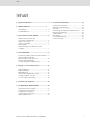 2
2
-
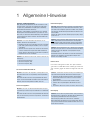 3
3
-
 4
4
-
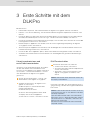 5
5
-
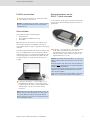 6
6
-
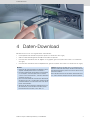 7
7
-
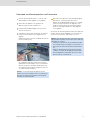 8
8
-
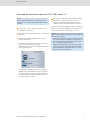 9
9
-
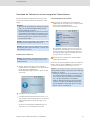 10
10
-
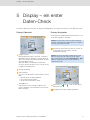 11
11
-
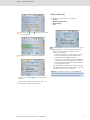 12
12
-
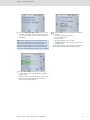 13
13
-
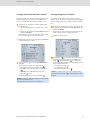 14
14
-
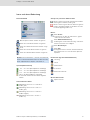 15
15
-
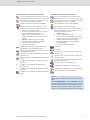 16
16
-
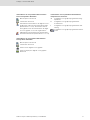 17
17
-
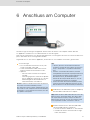 18
18
-
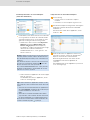 19
19
-
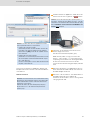 20
20
-
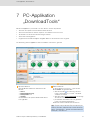 21
21
-
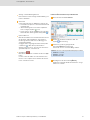 22
22
-
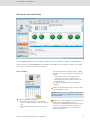 23
23
-
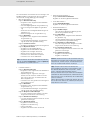 24
24
-
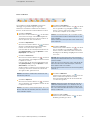 25
25
-
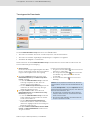 26
26
-
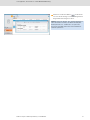 27
27
-
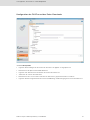 28
28
-
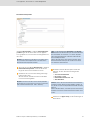 29
29
-
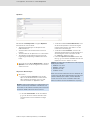 30
30
-
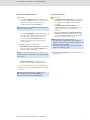 31
31
-
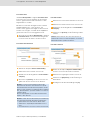 32
32
-
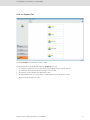 33
33
-
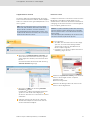 34
34
-
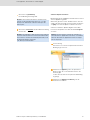 35
35
-
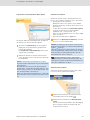 36
36
-
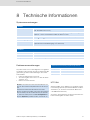 37
37
-
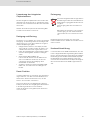 38
38
-
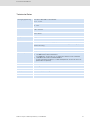 39
39
-
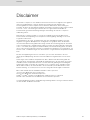 40
40
-
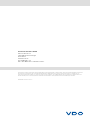 41
41
Andere Dokumente
-
Haba 4492 Bedienungsanleitung
-
Enraf-Nonius TRAIN Benutzerhandbuch
-
Haba 4492 Van 0 tot 100 Bedienungsanleitung
-
Enraf-Nonius Track Benutzerhandbuch
-
Enraf-Nonius Track Benutzerhandbuch
-
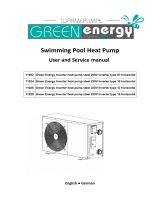 Green Energy Inverter Eco 7 User And Service Manual
Green Energy Inverter Eco 7 User And Service Manual
-
NextBase 101 Bedienungsanleitung
-
NextBase 412GW Bedienungsanleitung
-
Wincor Nixdorf BEETLE /FusionCust. Display Bedienungsanleitung
-
Beyerdynamic Unite RP Architect's Specification